Qui a dit que pour retoucher une photo, il fallait être un expert en graphisme ou un assistant de retouche photo ? Il existe de nombreux services et programmes en ligne qui vous permettent de personnaliser les images en les appliquant de nombreux effets spéciaux d'une manière extrêmement simple et rapide.
Même si vous êtes un débutant dans le monde du PC, vous verrez que vous pourrez transformer vos photos en de nombreux petits chefs-d'œuvre qui peuvent épater amis et parents. Alors, qu'est-ce que tu dis si on voit ensemble comment personnaliser une photo en utilisant quelques-unes des nombreuses solutions disponibles sur le Web ?
regardez personnaliser une photo "A la volée", sans perdre de temps et surtout sans installer de programmes sur votre PC, vous ne pouvez contacter que iPiccy. Il s'agit d'un excellent service en ligne gratuit qui vous permet de modifier des photos et de leur appliquer de nombreux effets spéciaux d'une manière si simple que vous serez étonné. Pour commencer à l'utiliser, connectez-vous à sa page principale et cliquez sur le bouton jaune Commencer à éditer.
A ce stade, cliquez sur le bouton Télécharger une photo depuis un PC et sélectionnez la photo que vous souhaitez personnaliser depuis votre PC. Dans la page qui s'ouvre, vous trouverez une liste de toutes les modifications de base applicables aux images (par exemple, redimensionnement, recadrage, effet sépia, etc.) dans la barre latérale gauche, tandis que tous les effets spéciaux plus avancés sont disponibles dans l'onglet Effets. Pour appliquer un effet spécial ou une modification à votre image, il vous suffit de cliquer sur le bouton qui la concerne dans la barre latérale gauche d'iPiccy et la modification sera appliquée instantanément.
Lorsque vous avez terminé avec personnaliser une photo avec iPiccy, vous pouvez enregistrer le résultat sur votre PC en cliquant d'abord sur le bouton Sauver partager (en haut à droite) puis en haut Enregistrer la photo. Le service est entièrement gratuit et ne nécessite aucune inscription.
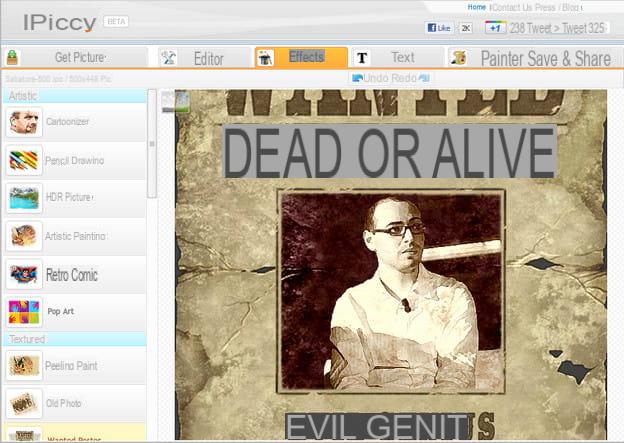
Vous voulez découvrir comment personnaliser une photo créer des photomontages hilarants ? Alors lâchez tout et sautez immédiatement sur Fun Photo Box, un site gratuit et très simple d'utilisation qui vous permet de transformer vos photos habituelles en photomontages spectaculaires (même animés).
Pour transformer votre photo en photomontage, connecté à la page principale du site, parcourez la liste de tous les effets disponibles à l'aide des numéros ci-dessous et cliquez sur l'aperçu du photomontage que vous souhaitez créer.
Sur la page qui s'ouvre, téléchargez votre photo sur Boîte photo amusante en cliquant sur le bouton STOCKAGE et sélectionnez la partie de l'image que vous souhaitez inclure dans le montage à l'aide de la boîte à lumière qui apparaît. Une fois l'opération terminée, cliquez sur le bouton GO et enregistrez le photomontage obtenu sur votre PC en cliquant sur ENREGISTRER SUR LE DISQUE.
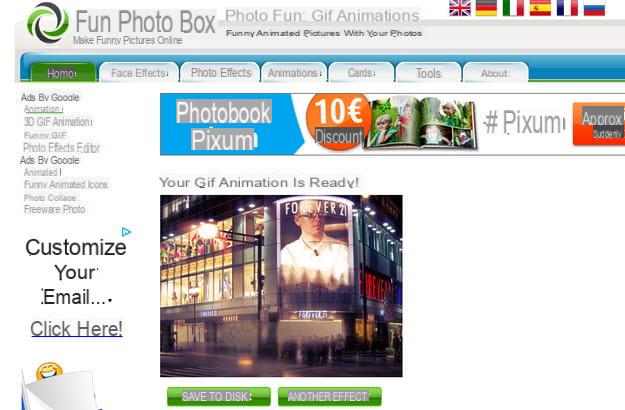
Enfin, voici un petit programme qui vous permettra de personnaliser une photo de manière très simple directement depuis le bureau de Windows. C'est à propos de Fantasmagorie, que vous pouvez télécharger sur votre PC en vous connectant au site Web de Softpedia et en cliquant sur l'élément Miroir externe 1. Une fois le téléchargement terminé, ouvrez le fichier que vous venez de télécharger en double-cliquant dessus (PhantasmagoriaSetup.exe) et, dans la fenêtre qui s'ouvre, cliquez d'abord sur Cours e Oui (pour autoriser l'installation sur Windows 7 et Vista) puis sur OK e Suivant.
Acceptez ensuite les conditions d'utilisation du programme en cochant l'article J'accepte les termes du contrat de licence, vous cliquez d'abord Suivant deux fois de suite et ensuite installer, Suivant e finition pour terminer le processus d'installation et commencer Fantasmagorie.
Dans la fenêtre qui s'ouvre, cliquez sur le bouton Ouvrir l'image pour sélectionner la photo à personnaliser et sélectionner l'élément Sélecteur d'effet du menu Effets pour accéder à l'écran avec tous les effets spéciaux applicables à l'image. Sélectionnez ensuite l'effet spécial que vous souhaitez appliquer à votre photo à l'aide des onglets et menus déroulants appropriés et cliquez sur le bouton Démarrer pour terminer l'opération. Lorsque vous êtes satisfait du résultat, vous pouvez enregistrer votre photo retouchée en sélectionnant l'élément Sauvez du menu Déposez le.
Comment personnaliser les photos

























